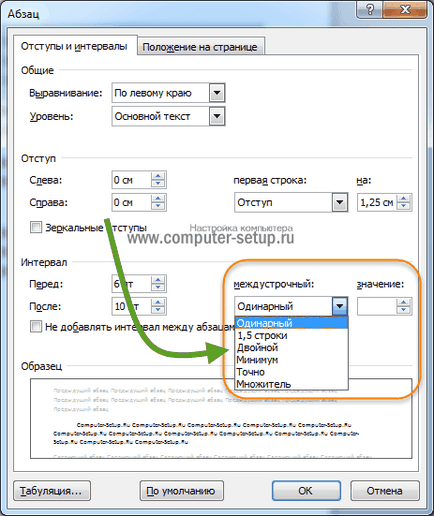Как да направите червена линия във всяка версия на Word
Това е един много важен въпрос - писане и редактиране не е възможно, ако не знаете как да се направи параграфи в Word. Ето защо, разкажете ни повече за различните начини за това как да направите това във всички версии на най-популярните програми. За да можете след като прочетете бележките не са имали повече въпроси.
Първата и може би най-лесният начин - използвайте владетел.
Ако програмата ви не разполага с линия, просто натиснете бутона отдясно, както е показано на фигурата по-долу, след като кликнете върху които можете да ни искат да се покаже ред.
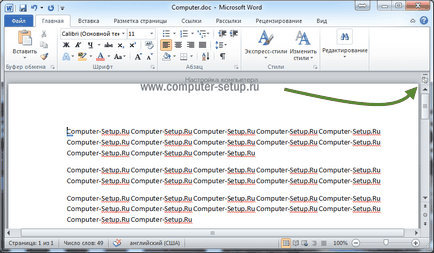
На следващо място, просто трябва да плъзнете плъзгача на най-горния ред, определяне на пунктирана линия, оставяйки по границата, която ще започне в червената линия. Ако червената линия не се нуждае от целия документ, но само в рамките на няколко точки, предварително изберете ги и след това следвайте форматирането. Как да премахнете червената линия? Използвайте същата плъзгача, прехвърляне в чужбина, където е необходимо.
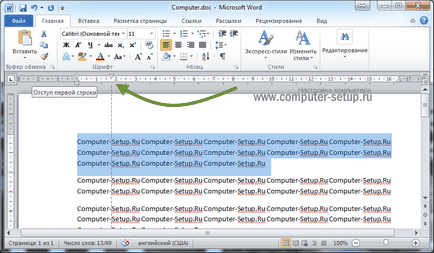
Ако имате нужда от червена линия около документа за богат текст, след което изберете целия текст и преместете плъзгача до желаната позиция.
Вторият метод. "Passage" Използване на менюто. Избирането на съответния раздел на текст, кликнете върху бял лист, щракнете с десния бутон. В менюто, което се появява, щракнете върху елемента "Passage".
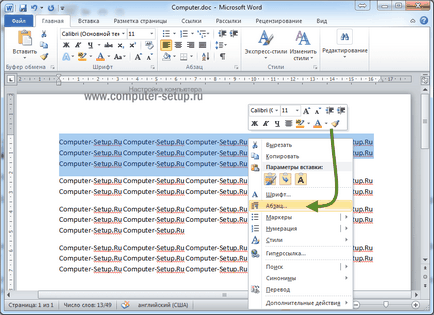
В "първа линия", изберете "Изместване" и въведете съответната стойност. Стандарт за офис документи е стойността на 1,25 см, но ако е необходимо, можете да изберете всеки друг, който ви подхожда.
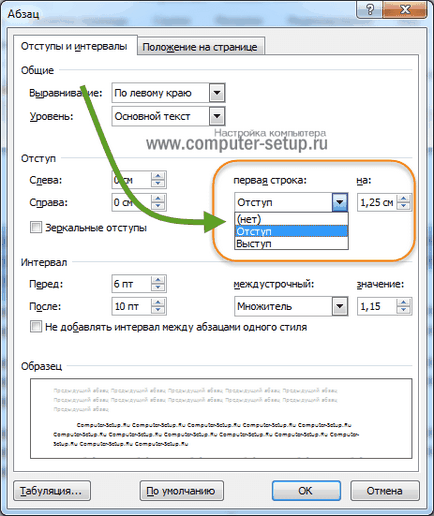
Третият метод - използването на «Tab» ключ. Достатъчно, за да поставите курсора в началото на параграф, натиснете бутона - тогава ще се появи червената линия. Недостатък на този метод е невъзможността да се приспособят бързо тирето - червената линия в Word е стандартния размер, което не винаги е удобно. При този метод, не е възможно да се прилага за целия текст в абзац.
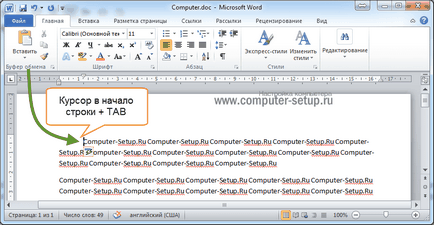
И накрая, четвъртата начин да се установи със съответните граници в Word. Той е малко по-сложно предишния, но ви позволява да настроите всички изисквания за форматиране на специфичния потребител. Реформатиране, колкото е необходимо малък текст, кликнете върху маркирания текст, щракнете с десния бутон.
В избраното меню, щракнете върху "стилове" и след това "Запази като фрагмент на изрично стил." Впоследствие, ще можете лесно да извършвате форматирането на целия текст, регулиране на желаните изисквания, като се използва съхранена шаблона. Винаги можете да изберете стиловете и се прилага за всеки текст.
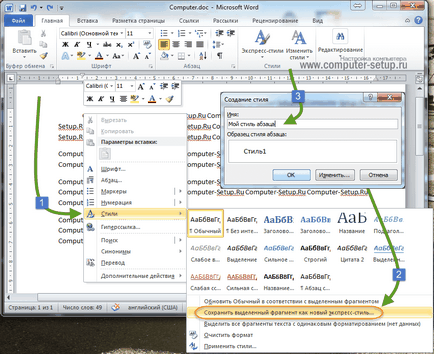
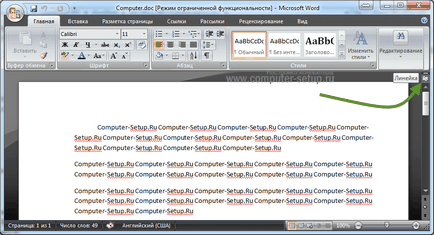
Използвайте го, за да се определи оптималната подложка. Маркирайте желаната сума на текст, поставете правилно вдлъбнатината, както в целия документ, или в отделни параграфи, преместване на плъзгача на върха.
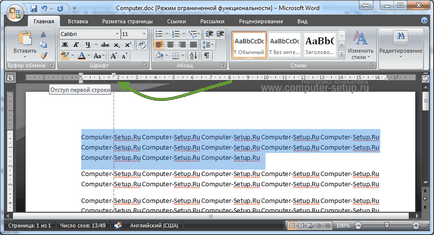
Вторият метод. Използвайте падащото меню. Маркирайте желаната станция, щракнете с десния бутон на мишката, изберете "Параграф" точка, а след това определете в "първа линия" позицията "Изместване" и настроите желаната стойност в сантиметри.
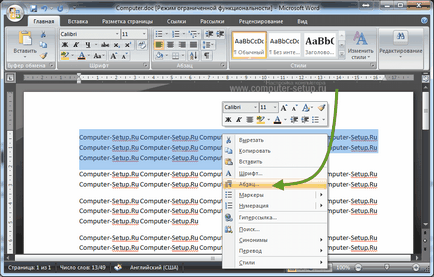
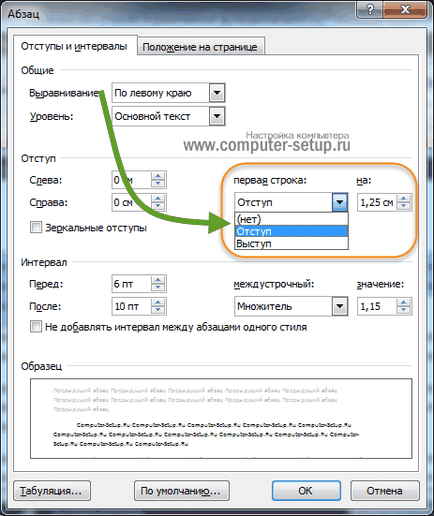
С инсталирането на най-подходящия метод вдлъбнатина, както е описано по-горе, изберете текста и щракнете с десния бутон на мишката. Меню - изберете "Стилове" елемент в него. В подменюто, кликнете върху елемента "Save Selection като Ню Quick Style".
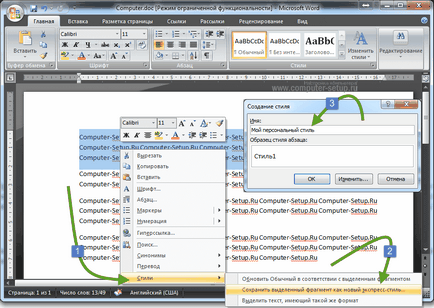
След това можете да използвате създадените стилове, за да настроите подходящо форматиране в документ, с всякакви размери. Щракнете върху бутона "Начало" в горния ляв ъгъл, изберете "стил" точка и кликнете върху Създаване. Целият текст на документа ще предприеме съответните вдлъбнатината и разстоянието между параграфите.
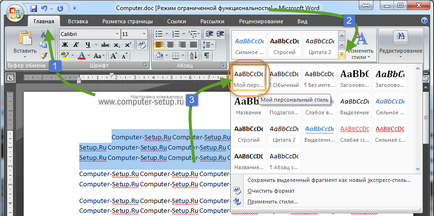
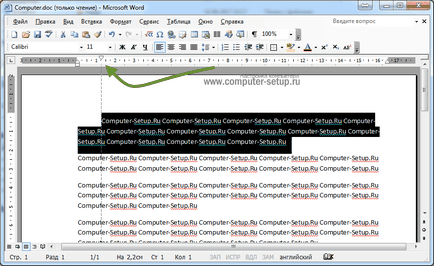
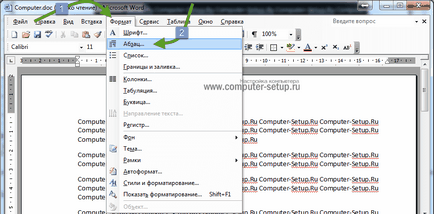
Намерете "първа линия" и след това изберете опцията "отстъп". След това е достатъчно да се посочи желаната вдлъбнатината в "До:" за да добавите отстъп на първия ред на избрани точки.
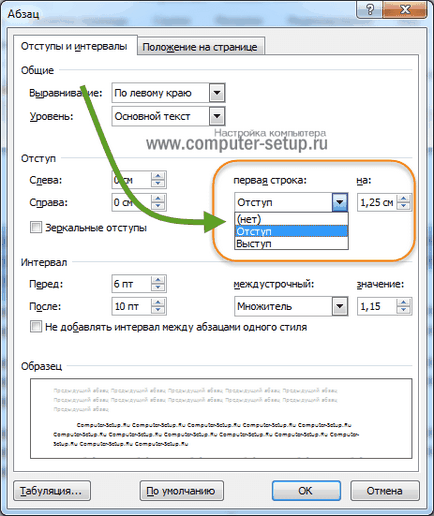
Как да си направим тирето в Word 1.25
Описаните по-горе методи могат да помогнат, ако се чудите как да се направи точка в Словото "на око". Но в бизнес документи е неприемливо - тук има строги изисквания, установени в правилата за създаване мм дизайн.
Ако трябва да се Word червена линия - отстояние от 1,25 см (това е първия ред предвижда правила за писане на бизнес), можете да използвате определен метод по-долу.
ЗАБЕЛЕЖКА: Този метод, направи отстъп от 1,25 прилага за всяка версия на Word, тъй като във всички версии на всичко се прави по аналогия.
Тя може да ви помогне да направите точки, които са на желаното разстояние, във всички версии на Уорд. Първото нещо, за да маркирате точка или целия текст (най-лесният начин да направите това е клавишната комбинация CTRL + A). След това кликнете с десния бутон на мишката и изберете "Параграф" опция.
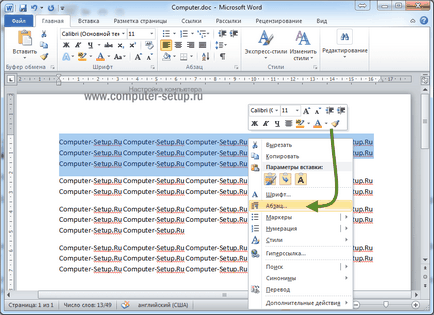
Изберете "първа линия" е настроен на "Офсет" и въведете стойността "1.25 cm" в полето в дясно. Обикновено тази стойност се включва автоматично при запълването на първото поле. Ако е необходимо, можете да разделите текста на параграфи, поставяйки всеки в определена точка тире на първа линия в Словото.
В този прозорец можете да настроите тире отдясно, ако това се изисква от правилата на документи. Необходимо е да зададете конкретно разстояние между точки? Този показател също така да определите тук.
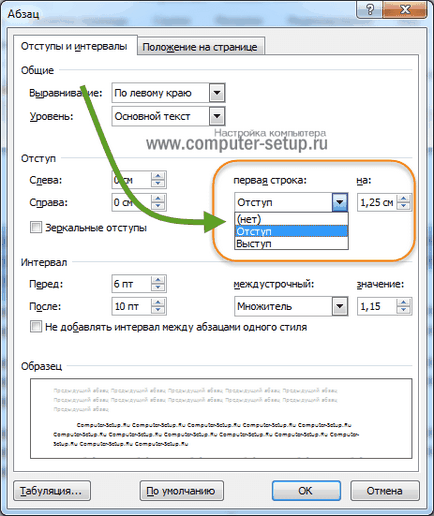
Инсталирайте подходящата точка разстоянието - единично, един и половина, два пъти или с конкретна стойност. Имайте предвид, че интервалът е избрана по ваша преценка, че всичко зависи от стила на вашата кореспонденция за нуждите на текста.